天融信防火墙通用配置
天融信防火墙双链路配置案例

案例设计需求:电信和网通用户分别通过两个公网地址来访问企业内网服务器内网服务器回复报文遵循电信用户使用电信出口,网通用户使用网通出口的规则。
双出口链路环境:企业网络通过防火墙连接了两个ISP(电信和网通),其中eth1口与电信相连,其公网地址为202.98.1.1,;eth2口与网通相连,其公网地址为58.118.100.1。
电信与网通用户访问eth0口企业内网的一台服务器(192.168.7.100)配置要点:外网访问内网的映射:策略路由配置WEBUI 配置步骤1、首先配置目的地址转换策略,电信线路访问电信的出口地址,目的转化为内部服务器;网通的线路访问网通的出口地址,目的转化为内部的服务器。
2、先在静态路由中添加两条默认路由,再添加两条策略路由,进行智能选路功能。
在入接口收到报文时反查回去的路由,如果反查成功,则实现路由的原去原回,如果反查不成功,则按正常路由匹配顺序进行查找;新建立一条策略路由,自定义名称,选择global属性在新建立的策略路由组下,点击“路由条目”添加两条策略路由,需要注意的地方是反查时的策略路由,其绑定属性是在发起报文的入接口,而不是在回复报文的入接口,所以策略路由按下方式填写,注意最后一项,需要开启“转换后的源”。
配置好的策略路由如下图:CLI 配置步骤:策略路由配置:1.添加1个策略路由名称TopsecOS#network route-policy add name 智能选路2.绑定策略路由属性。
外网对内网的策略路由绑定在global属性上。
TopsecOS#network route-policy global-bind set 智能选路3.添加策略路由条目TopsecOS#network route-policy add-entry name 智能选路src 202.98.1.0/24 gw 202.99.1.254 masq-src onTopsecOS#network route-policy add-entry name 智能选路src 58.118.100.0/24 gw58.118.100.354 masq-src on。
天融信防火墙NGFW4000配置手册

天融信防火墙NGFW4000快速配置手册目录一、防火墙的几种管理方式 (3)1.串口管理 (3)2.TELNET管理 (4)3.SSH管理 (5)4.WEB管理 (6)5.GUI管理 (6)二、命令行常用配置 (12)1.系统管理命令(SYSTEM) (12)命令 (12)功能 (12)WEBUI界面操作位置 (12)二级命令名 (12)V ERSION (12)系统版本信息 (12)系统>基本信息 (12)INFORMATION (12)当前设备状态信息 (12)系统>运行状态 (12)TIME (12)系统时钟管理 (12)系统>系统时间 (12)CONFIG (12)系统配置管理 (12)管理器工具栏“保存设定”按钮 (12)REBOOT (12)重新启动 (12)系统>系统重启 (12)SSHD (12)SSH服务管理命令 (12)系统>系统服务 (12)TELNETD (12)TELNET服务管理 (12)系统>系统服务命令 (12)HTTPD (12)HTTP服务管理命 (12)系统>系统服务令 (12)MONITORD (12)MONITOR (12)服务管理命令无 (12)2.网络配置命令(NETWORK) (13)4.定义对象命令(DEFINE) (13)5.包过滤命令(PF) (13)6.显示运行配置命令(SHOW_RUNNING) (13)7.保存配置命令(SAVE) (13)三、WEB界面常用配置 (14)1.系统管理配置 (14)A)系统> 基本信息 (14)B)系统> 运行状态 (14)C)系统> 配置维护 (15)D)系统> 系统服务 (15)E)系统> 开放服务 (16)F)系统> 系统重启 (16)2.网络接口、路由配置 (16)A)设置防火墙接口属性 (16)B)设置路由 (18)3.对象配置 (20)A)设置主机对象 (20)B)设置范围对象 (21)C)设置子网对象 (21)D)设置地址组 (21)E)自定义服务 (22)F)设置区域对象 (22)G)设置时间对象 (23)4.访问策略配置 (23)5.高可用性配置 (26)四、透明模式配置示例 (28)拓补结构: (28)1.用串口管理方式进入命令行 (28)2.配置接口属性 (28)3.配置VLAN (28)4.配置区域属性 (28)5.定义对象 (28)6.添加系统权限 (29)7.配置访问策略 (29)8.配置双机热备 (29)五、路由模式配置示例 (30)拓补结构: (30)1.用串口管理方式进入命令行 (30)2.配置接口属性 (30)3.配置路由 (30)4.配置区域属性 (30)5.配置主机对象 (30)6.配置访问策略 (30)一、防火墙的几种管理方式1.串口管理第一次使用网络卫士防火墙,管理员可以通过CONSOLE 口以命令行方式进行配置和管理。
天融信版本防火墙常用功能配置手册v2

天融信版本防火墙常用功能配置手册北京天融信南京分公司2008年5月目录一、前言 (3)二、天融信版本防火墙配置概述 (3)三、天融信防火墙一些基本概念 (4)四、防火墙管理 (4)五、防火墙配置 (6)(1)防火墙路由模式案例配置 (6)1、防火墙接口IP地址配置 (7)2、区域和缺省访问权限配置 (8)3、防火墙管理权限设置(定义希望从哪个区域管理防火墙) (9)4、路由表配置 (10)5、定义对象(包括地址对象、服务对象、时间对象) (11)6、地址转换策略 (14)7、制定访问控制策略 (25)8、配置保存 (30)9、配置文件备份 (30)(2)防火墙透明模式案例配置 (31)1、防火墙接口IP配置 (32)2、区域和缺省访问权限配置 (34)3、防火墙管理权限设置(定义希望从哪个区域管理防火墙) (34)4、路由表配置 (35)5、定义对象(包括地址对象、服务对象、时间对象) (36)6、制定访问控制策略 (40)7、配置保存 (44)8、配置文件备份 (44)一、前言我们制作本安装手册的目的是使工程技术人员在配置天融信网络卫士防火墙(在本安装手册中简称为“天融信防火墙”)时,可以通过此安装手册完成对天融信防火墙基本功能的实现和应用。
二、天融信版本防火墙配置概述天融信防火墙作为专业的网络安全设备,可以支持各种复杂网络环境中的网络安全应用需求。
在配置天融信防火墙之前我们通常需要先了解用户现有网络的规划情况和用户对防火墙配置及实现功能的诸多要求,建议参照以下思路和步骤对天融信防火墙进行配置和管理。
1、根据网络环境考虑防火墙部署模式(路由模式、透明模式、混合模式),根据确定好的防火墙的工作模式给防火墙分配合理的IP地址。
2、防火墙接口IP配置3、区域和缺省访问权限配置4、防火墙管理权限配置5、路由表配置6、定义对象(地址对象、服务对象、时间对象)7、制定地址转换策略(包括四种地址转换策略:源地址转换、目的地址转换、双向转换、不做转换)8、制定访问控制策略9、其他特殊应用配置10、配置保存11、配置文件备份☺提示:每次修改配置前,建议首先备份防火墙再修改配置,避免防火墙配置不当造成网络长时间中断。
天融信防火墙NGFW4000快速配置手册

天融信防火墙NGFW4000快速配置手册一、防火墙的几种管理方式1.串口管理第一次使用网络卫士防火墙,管理员可以通过 CONSOLE 口以命令行方式进行配置和管理。
通过 CONSOLE 口登录到网络卫士防火墙,可以对防火墙进行一些基本的设置。
用户在初次使用防火墙时,通常都会登录到防火墙更改出厂配置(接口、IP 地址等),使在不改变现有网络结构的情况下将防火墙接入网络中。
这里将详细介绍如何通过 CONSOLE口连接到网络卫士防火墙:1)使用一条串口线(包含在出厂配件中),分别连接计算机的串口(这里假设使用 com1)和防火墙的CONSOLE 口。
2)选择开始 > 程序 > 附件 > 通讯 > 超级终端,系统提示输入新建连接的名称。
3)输入名称,这里假设名称为“TOPSEC”,点击“确定”后,提示选择使用的接口(假设使用 com1)。
4)设置 com1 口的属性,按照以下参数进行设置。
参数名称取值每秒位数:9600数据位:8奇偶校验:无停止位: 15)成功连接到防火墙后,超级终端界面会出现输入用户名/密码的提示,如下图。
6)输入系统默认的用户名:superman 和密码:talent,即可登录到网络卫士防火墙。
登录后,用户就可使用命令行方式对网络卫士防火墙进行配置管理。
2.TELNET管理TELNET管理也是命令行管理方式,要进行TELNET管理,必须进行以下设置:1)在串口下用“pf service add name telnet area area_eth0 addressname any”命令添加管理权限2)在串口下用“system telnetd start”命令启动TELNET管理服务3)知道管理IP地址,或者用“network interface eth0 ip add 192.168.1.250 mask 255.255.255.0”命令添加管理IP地址4)然后用各种命令行客户端(如WINDOWS CMD命令行)管理:TELNET 192.168.1.2505)最后输入用户名和密码进行管理命令行如图:3.SSH管理SSH管理和TELNET基本一至,只不过SSH是加密的,我们用如下步骤管理:1)在串口下用“pf service add name ssh area area_eth0 addressname any”命令添加管理权限2)在串口下用“system sshd start”命令启动TELNET管理服务3)知道管理IP地址,或者用“network interface eth0 ip add 192.168.1.250 mask 255.255.255.0”命令添加管理IP地址4)然后用各种命令行客户端(如putty命令行)管理:192.168.1.2505)最后输入用户名和密码进行管理命令行如图:4.WEB管理1)防火墙在出厂时缺省已经配置有WEB界面管理权限,如果没有,可用“pf service add name webui area area_eth0 addressname any”命令添加。
天融信-3.3版本防火墙高级功能配置手册

PPTP隧道举例如下远程客户端与防火墙建立PPTP VPN隧道,安全访问内网资源。
图例:远程用户通过PPTP隧道访问内网示意图本例中防火墙的Eth0口使用了私有IP:10.10.10.1/24,仅为示例,应用环境中,该接口IP应为用户可以访问的公网地址。
配置要点1、配置远程用户2、开放相关接口的PPTP服务3、配置PPTP服务4、配置PPTP客户端5、配置PPTP的访问控制WebUI配置步骤1)配置远程用户。
包括添加远程用户、启动内部basic认证服务器并设置用户角色。
a)选择用户认证>Basic认证,选择“用户列表”页签,点击“增加用户”添加类型为“远程用户”的新用户pptpuser。
该用户用于PPTP用户的身份认证。
b)防火墙作为认证服务器接受PPTP用户的认证请求,需要在防火墙上启动内部认证服务器(默认为停止状态)。
选择用户认证>Basic认证,并选择“Basic认证服务器”页签,点击“启动”按钮启动内置认证服务器。
c)将PPTP用户设置所属用户角色。
不属于任何用户角色的用户无法通过认证服务器的认证。
而且可以通过设置对用户角色的访问控制规则来实现对PPTP用户的访问控制。
选择用户认证>Basic认证,并选择“用户角色”页签,点击“添加”按钮,设置包含PPTP远程用户的用户角色。
点击“确定”,完成用户角色设置。
界面如下图所示。
2)开放Eth0口的PPTP服务。
a)选择资源管理>区域,设置区域intranet、dmz分别和属性eth0、eth1绑定,权限为允许访问。
b)选择系统管理>配置菜单,并选择“开放服务”页签,开放该区域的PPTP服务服务。
3)配置PPTP服务选择虚拟专网>PPTP菜单,在“PPTP设定”处设置PPTP服务属性,如下图。
需要注意的是:PPTP服务器的起始地址和结束地址必须和本地地址(服务器的虚拟IP)在同一个网段。
点击“启动”,成功后进入等待远程PPTP客户端的连接。
天融信防火墙设置
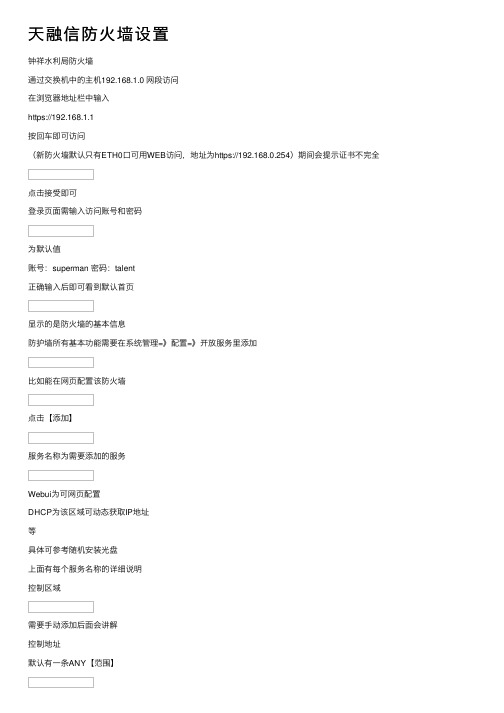
天融信防⽕墙设置钟祥⽔利局防⽕墙通过交换机中的主机192.168.1.0 ⽹段访问在浏览器地址栏中输⼊https://192.168.1.1按回车即可访问(新防⽕墙默认只有ETH0⼝可⽤WEB访问,地址为https://192.168.0.254)期间会提⽰证书不完全点击接受即可登录页⾯需输⼊访问账号和密码为默认值账号:superman 密码:talent正确输⼊后即可看到默认⾸页显⽰的是防⽕墙的基本信息防护墙所有基本功能需要在系统管理=》配置=》开放服务⾥添加⽐如能在⽹页配置该防⽕墙点击【添加】服务名称为需要添加的服务Webui为可⽹页配置DHCP为该区域可动态获取IP地址等具体可参考随机安装光盘上⾯有每个服务名称的详细说明控制区域需要⼿动添加后⾯会讲解控制地址选择此项为所有主机都可以访问,使⽤其他主机需⼿动添加表⽰只有该主机才能够访问,使⽤添加⽅式见下⽂【管理员】此项为管理可登陆防⽕墙的账号名与密码可⾃⾏添加账号与修改密码【资源管理】该选项需要注意的是地址区域服务【地址】为每台主机的IP地址若需要端⼝映射需要选定主机则需要在此选项内添加该主机IP地址点击添加名称为⾃⼰容易记录的名称可随意输⼊(但必须输⼊)在红框内填写需要添加的主机的IP地址后点击旁边的箭头然后点击确定即可添加⼀条地址信息【区域】区域可选择为⼀个⽹段,⼀个VLAN,⼀个端⼝等等可视为许多地址的集合做端⼝映射需要选择外端端⼝作为区域名称同地址可随意填写权限为默认值允许属性选择⼀个端⼝然后点击右边箭头=》然后点击确定服务就是协议与端⼝号我们主要需要在⾃定义服务内添加需要映射的端⼝类型⼤部分都是TCP名称⾃定端⼝为需要映射的端⼝号点击确定即可添加⼀条服务【⽹络管理】需要注意的为接⼝路由域名解析【接⼝】管理物理接⼝防⽕墙的物理以太⽹接⼝设置IP,类型天融信防⽕墙根据型号不同,⼀般有3个或8个以太⽹接⼝接⼝处于链接状态时显⽰为绿灯点击设置下⽅图标即可设置相对应的接⼝的IP,类型防⽕墙默认ETH0 端⼝可以WEB访问模式为路由模式IP为192.168.0.1 ⼦⽹掩码为255.255.255.0可以根据需求更改端⼝的IP和模式【路由】设置好端⼝IP后系统会⾃动⽣成⼏条路由信息若新装防⽕前上⽹则需要⼿动添加⼀条路由信息⽬的地址和掩码都为0.0.0.0⽹关为电信或其他⽹络供应商提供的⽹关接⼝为外⽹接⼝【域名解析】填写⽹络供应商提供的DNS地址点击确定即可A端⼝需要访问B端⼝则需要在访问控制内添加规则先在区域内添加A端⼝和B端⼝为2条区域信息然后再访问控制=》添加策略内勾选⾼级源选择A端⼝⽬的选择B端⼝访问规则选择允许启⽤规则内⽹即可访问另⼀内⽹地址转换即端⼝映射⾸先新的防⽕墙需要配置上⽹则需要在端⼝设置好IP在路由添加⼀条路由规则最后就是在地址转换添加⼀条规则了还是需要在区域内添加外⽹端⼝和内⽹端⼝2条区域然后再地址转换内添加⼀条规则类型为源转换同访问控制在源选项卡复选⾼级在选择源AREA:内选择内⽹端⼝的区域在⽬的选项卡然后点击确定即可端⼝映射则为⽬的转换源选择为ANY⽬地选择为外⽹端⼝服务为在资源内添加的,所需要映射的端⼝服务⽬地地址转换为需要转换到的IP(需在地址添加)⽬地端⼝转换为需要转换的端⼝(⼀般和服务为同⼀端⼝)然后点击确定即可注:新防⽕墙在系统管理=》配置=》时间内同步时间后再进⾏配置现在⼤致说明⼀个新装防⽕墙怎么做端⼝映射1.默认使⽤ETH0端⼝访问https://192.168.0.254输⼊账号密码进⼊防⽕墙2.在⽹络管理=》接⼝⾥设置好端⼝的内外⽹的端⼝IP3.在⽹络管理=》路由⾥添加⼀条路由信息4.在⽹络管理=》域名解析填写DNS5.在资源管理=》地址内添加需要映射的主机地址6.在资源管理=》区域内添加内⽹端⼝和外⽹端⼝为2条区域7.在防⽕墙=》地址转换内添加⼀条源转换(源为内⽹区域,⽬的为外⽹区域)此时内⽹区域可访问外⽹8.在防⽕墙=》访问控制内添加2条规允许内⽹区域可访问外⽹,以及外⽹区域能访问内⽹(主要为了端⼝转换能够成功)9.在资源管理=》服务=》⾃定义服务内添加需要转换的端⼝号10.在防⽕墙=》地址转换内添加⼀条⽬的转换即可完成端⼝映射配置完成后切记保存配置。
天融信防火墙配置手册讲义

防火墙形态
类似于一台路由器设备,是一台特殊的计算机。
配置目标
以天融信防火墙(TOPSEC FireWall ARES-M)为实例,来测试防火墙各 区域的访问控制机制:
目标一: 了解访问策略的原理与作用。通过设置访问策略,测试Intranet(企
业内联网),SSN(安全服务区,即DMZ(非军事区),Internet(互联网) 区域之间访问控制机制。
1)把需要测试的目标主机操作系统中网关地址 (在网络属性中设置) 删 除。
2)在目标主机无网关情况下, 增加一个访问策略,允许本机(策略源) 访问该目标主机(策略目的),测试与该主机连接情况。
3) 进入‘高级管理’→‘通信策略’→ 增加本机(策略源)到该目标 主机(策略目的)的通讯策略,通信方式选择NAT方式。
(相当于二层交换) 而路由模式可以让不同网段在不同区域通过防火墙端口IP地址路由 进行通信。(三层交换作用)
了解防火墙的三种接入模式
1.透明模式(网络)
2.路由模式
• 路由模式
3.透明及路由的混合模式
透明网络结构
Web e-mail FTP
DMZ 区ຫໍສະໝຸດ 1.240192.168.1.110/120/130/140/150
4) 测试与该主机连通情况以及对方主机访问本机的连通情况。 5) 本机删除网关后,让对方主机增加网关,反过来再增加访问策略和 NAT进行测试。 说明:访问策略是权限的问题,通讯策略是路径的问题。 NAT都是单向访问,内网需要网关路由到外网,而外网不需路由到内网。 保护了内网的安全。 思考: NAT是作为源IP地址转换,NAT在整个转换过程中所起到的作用?
主机节点对象的建立
接下来在防火墙三个区域‘缺省权限’设为‘禁止访问’的情况下, 做以下步骤: STEP4: 主机节点对象建立
天融信防火墙安装配置手册
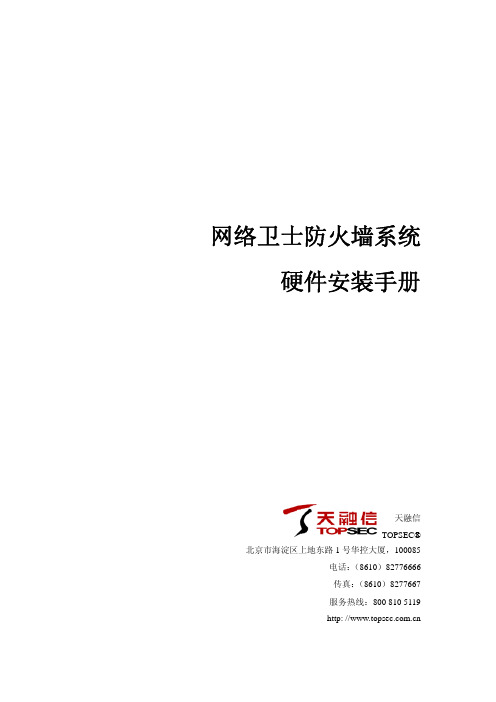
3.1 机房建筑要求 .......................................................................................................................8 3.2 机房室内环境要求 ...............................................................................................................9 3.3 供电要求.............................................................................................................................10 3.4 接地要求.............................................................................................................................10 3.5 其他配套设备 .....................................................................................................................10 3.6 工具仪表准备 .....................................................................................................................11 3.7 技术资料准备 .....................................................................................................................11
- 1、下载文档前请自行甄别文档内容的完整性,平台不提供额外的编辑、内容补充、找答案等附加服务。
- 2、"仅部分预览"的文档,不可在线预览部分如存在完整性等问题,可反馈申请退款(可完整预览的文档不适用该条件!)。
- 3、如文档侵犯您的权益,请联系客服反馈,我们会尽快为您处理(人工客服工作时间:9:00-18:30)。
天融信防火墙通用配置 Document number【SA80SAB-SAA9SYT-SAATC-SA6UT-SA18】
天融信防火墙通用配置
一.通过浏览器登陆配置防火墙,用一根直通线将防火墙的eth0口与某台主机的
网口相连。
出厂默认eth0口IP为: 出厂用户名为:superman,密码为:talent或。
现IP改为,用户名为:superman,密码为:topsec0471。
在浏览器上输入防火墙的管理URL,例如:,弹出如下的登录页面。
输入用户名为:superman,密码为:topsec0471,登陆进入。
二.接口IP地址的配置:
1.点击:网络管理---接口
Eth0口接在WEB服务器端网络,eth1口接在MISS网络,根据实际情况配置IP,eth0口与web 服务器在同一网段,eth1口与miss网在同一网段。
现例:WEB服务器端在网段,MISS网在网段。
eth0口IP为服务器实际IP为,eth1IP 口为。
接口模式选择:路由。
其余选项采用默认配置。
三.路由配置
点击:网络管理----路由,
现有四条路由是设备自身生成的路由,现例不牵扯到复杂网络带有路由器等相关网络设备,所以不需添加静态路由,只需将WEB服务器主机的网关设成:既eth0口的IP,MISS网端的主机网关设成:即eth1口的IP。
若遇复杂网络,则需添加路由关系,确保两端网络能相互PING通即可。
四.地址转换:
1.配置转换对象:
点击:资源管理----地址;
点击:添加:
该例需添加两个对象:wcj-web为实际WEB的IP地址,MAC地址为空。
Xnweb 为转换后的IP地址为:,该地址与MISS网的主机在同一网段,只要不被使用即可。
以后miss网的主机只需浏览:,不需浏览地址。
以达到伪装IP的目的。
2.区域设置:
点击:资源管理---区域;
将eth0口名称改为scada,权限选:允许;eth1口名称改为:miss,权限:允许。
3.地址转换:
点击:防火墙----地址转换;点击添加:
在此我们只需设置目的转换,选中:[目的转换]选项。
在:[源]选项栏中,将any从选择源:移到:已选源中。
在:[目的]选项栏中将虚拟的主机对象(即xnweb)从选择源移到:已选源中。
下面的:[目的地址转换为:]选择:wcj-web(主机)即实际的web服务器的地址对象。
其他选项采用默认配置。
点击:确定。
最后要保存配置:如下图操作:
至此,该防火墙配置完成。
